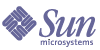
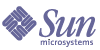
| |
| Sun Java System Identity Synchronization for Windows 1 2004Q3 安装和配置指南 | |
第 5 章
安装连接器和 Directory Server 插件本章介绍 Identity Synchronization for Windows 连接器和 Directory Server 插件的安装说明。内容具体安排如下:
Identity Synchronization for Windows 使用“连接器”在目录源之间同步用户密码,并使用子组件增强“连接器”的更改检测和双向同步支持。
开始之前开始安装连接器/Directory Server 插件之前,应注意以下几点:
- 在安装过程开始之前,关闭“控制台”。如果在安装“连接器”或“插件”时,“控制台”处于打开状态,则程序会发现组件向服务器添加配置数据的冲突,并生成一条错误消息。
- 必须在部署中存储将被同步的用户的每一台 Directory Server 机器上都(包括主服务器、副本和集线器)安装 Directory Server 插件。
- Active Directory Connector 没有子组件。
- Windows NT Connector 和子组件将被同时安装。
- 可以在安装“核心”的机器上安装 Directory Server Connector 或 Active Directory Connector,或者将它们安装在另一台机器上。(Windows NT Connector 必须安装到要同步的域的“主域控制器”(PDC) 上。)
- 每次安装“连接器”或 Directory Server 插件时,都必须运行安装程序。
运行安装程序执行以下步骤重新启动并运行安装程序。每次安装“连接器”或 Directory Server 插件时都要重复执行这些步骤:
- 在想要安装“连接器”的机器上重新运行安装程序,如下所述:
- 显示“欢迎”屏幕时,请阅读屏幕信息,然后单击“下一步”进入“软件许可证协议”面板。
- 阅读许可证协议,然后选择
- 将显示 Sun Java System Directory Server 面板。指定配置目录位置,如下所述:
- 配置目录主机:输入存储 Identity Synchronization for Windows 配置信息的 Sun Java System Directory Server 实例(与 Administration Server 关联)的全限定域名 (FQDN)。指定的实例必须与“核心”安装期间指定的实例相同。
- 配置目录端口(默认为端口 389):指定配置目录的端口。可以保留端口的默认值,或更改为一个不同的可用端口。
要在“核心”与配置目录之间启用 SSL(安全套接字层),请启用“安全端口”选项,并指定一个 SSL 端口(默认 SSL 端口是 636)。启用此选项可以防止敏感信息以明文形式通过网络传递。
- 配置根后缀:从菜单中选择“核心”安装期间指定的根后缀。Identity Synchronization for Windows 配置将被存储在此根后缀中。
- 单击“下一步”打开“配置目录证书”面板。
- 输入配置目录管理员的用户 ID 和密码。
- 如果指定 admin 作为用户 ID,则无需指定“用户 ID”作为 DN。
- 如果使用其它用户 ID,则必须指定 ID 作为完整 DN。
例如,cn=Directory Manager。
注意
除非在步骤 4 中启用了 SSL,否则这些证书不经加密就会被发送出去。
- 单击“下一步”打开“配置密码”面板,必须在该面板中输入安装“核心”时指定的配置密码。
同时,若此机器上尚未安装“核心”,则将提示您提供 Java 主目录的位置(请参阅(详细信息...))。
- 完成后,单击“下一步”。
注意
此时,安装过程将特定于 Directory Server 插件或正在安装的“连接器”类型。
- 要安装“连接器”,请继续阅读安装连接器。
- 要安装 Directory Server 插件,请继续阅读安装 Directory Server 插件。
安装连接器本节说明如何安装三种类型的 Identity Synchronization for Windows 连接器,具体内容如下:
安装 Directory Server Connector
完成运行安装程序中说明的步骤后,将显示“连接器配置”面板。
图 5-1 选择 Directory Server Connector
“选择要安装的组件”列表仅包含尚未安装的“连接器”组件。例如,安装 Directory Server Connector(图 5-1 中的 dc=example,dc=com)后,程序将从列表窗格中删除相应条目。
下表中含有一些目录源条目示例:
表 5-1 目录源示例
目录源
示例条目
Sun Java System Directory Server
dc=example,dc=com
Windows Active Directory
example.com
Windows NT SAM
EXAMPLE
安装 Directory Server Connector:
- 启用 Directory Server Connector 组件旁的按钮,然后单击“下一步”。
将显示“Directory Server 连接器证书”面板(图 5-2)。
图 5-2 输入 Directory Server 连接器证书信息
输入以下信息:
- 主目录服务器用户 DN:如果需要,通过输入全限定“目录管理员”识别名来更改默认用户 DN。
- 主目录服务器密码:输入“目录管理员”密码。
如果使用的是备用主服务器,则“备用目录服务器用户名”和“备用目录服务器密码”字段将处于活动状态。程序将使用为“主目录服务器用户 DN”和“主目录服务器密码”字段提供的相同条目自动填写“目录管理员 DN”字段。可根据需要更改此信息。
程序将检查 Directory Server 是否已准备好并可以同步数据。准备好 Directory Server 后(详细信息...),程序会创建一个帐户,“连接器”将使用该帐户连接至 Directory Server(例如,uid=PSWConnector,suffix)。
- 单击“下一步”,转到“连接器端口配置”窗格。
图 5-3 指定连接器本地主机和端口
- 输入带有域的“全限定本地主机名”和“连接器”侦听的可用端口号。(指定已使用的端口将导致出现错误消息。)
Directory Server 插件需要访问您保存在“控制台”中的配置信息。为获得此信息,“插件”将通过此端口上的服务器套接字与 Directory Server Connector 进行通信。另外,该“插件”通过此频道记录消息,因此消息能够转到中心日志。
- 单击“下一步”,将显示“安装准备就绪”窗格,提供有关“连接器”安装位置和安装所需磁盘空间的信息。当一切就绪后,单击“立即安装”按钮。
图 5-4 安装准备就绪窗格
注意
若在本地机上安装了“核心”,则“安装准备就绪”窗格会指示安装“连接器”不需要任何空间。出现此种情况的原因是“核心”安装已安装了“连接器”二进制文件。由于不需要安装其它二进制文件,因此无需另外的空间。
若要将“连接器”安装到未安装“核心”的机器上,则“安装准备就绪”窗格会指示在本机上完成“连接器”安装所需的空间。
“连接器”的安装分两步完成:
- 程序安装二进制文件时,显示带有进度条的“安装”窗格。
- 接下来,会显示“组件配置”窗格。由于此步骤需要数分钟才能完成,所以会显示一个进度条。
注意
如果在开始安装前未关闭“控制台”,则会显示以下警告信息(图 5-5)。单击“控制台”中的“重设”重新加载“连接器”的配置设置。
图 5-5 配置警告对话框
当两步都完成后,会显示“安装摘要”窗格。
- 如果要查看安装日志,请单击“详细信息”按钮。
- 单击“下一步”,将显示“待执行列表”窗格(图 5-6),显示已成功完成的步骤和尚未完成的步骤。
图 5-6 待执行列表
- 完成此面板的操作后,单击“已完成”。
安装 Directory Server Connector 后,可以安装在配置资源时配置的其它“连接器”和/或 Directory Server 插件(第 4 章):
- 安装 Active Directory Connector:转至安装 Active Directory Connector。
- 安装 Windows NT Connector:转至安装 Windows NT Connector。
- 安装 Directory Server 插件:转至安装 Directory Server 插件。
安装 Active Directory Connector
完成运行安装程序中说明的步骤后,将显示“组件类型选择”面板。
注意
安装 Directory Server Connector 后,如果还要安装其它已配置的“连接器”,则安装程序将在显示“连接器配置”窗格(图 5-7)前提供安装“连接器”或 Directory Server 插件的选项。
图 5-7 选择连接器
组件列表仅包含尚未安装的“连接器”组件。例如,如果已安装了 Directory Server Connector(此例中为 dc=example,dc=com),则该“连接器”不会显示在列表中。
安装 Active Directory Connector:
- 启用“连接器”按钮,然后单击“下一步”。
将显示“连接器配置”面板(参见图 5-8)。
图 5-8 选择 Active Directory Connector
“选择要安装的组件”列表仅包含尚未安装的“连接器”组件。例如,安装 Directory Server Connector(此例中为 dc=example,dc=com)后,程序将从此列表窗格中删除相应条目。
- 启用 Active Directory 组件旁的按钮,然后单击“下一步”。
将显示“安装准备就绪”窗格(图 5-9),提供有关该“连接器”安装位置以及安装所需磁盘空间的信息。
图 5-9 安装准备就绪窗格
注意
若在本地机上安装了“核心”,则“安装准备就绪”窗格会指示安装“连接器”不需要任何空间。出现此种情况的原因是“核心”安装已安装了“连接器”二进制文件。由于不需要安装其它二进制文件,因此无需另外的空间。
若要将“连接器”安装到未安装“核心”的机器上,则“安装准备就绪”窗格会指示在本机上完成“连接器”安装所需的空间。
- 当一切就绪后,单击“立即安装”按钮。
程序安装二进制文件时,显示带有进度条的“安装”窗格,之后将显示“安装摘要”窗格,以确认完成安装。
- 如果要查看安装日志,请单击“详细信息”按钮。
- 单击“下一步”,将显示“待执行列表”窗格(图 5-10),显示已成功完成的步骤和尚未完成的步骤。
图 5-10 待执行列表
- 完成此面板的操作后,单击“已完成”,退出安装程序。
安装 Active Directory Connector 后,可以安装在配置资源时配置的其它“连接器”和/或 Directory Server 插件(第 4 章):
- 安装 Windows NT Connector:转至安装 Windows NT Connector。
- 安装 Directory Server 插件:转至安装 Directory Server 插件。
安装 Windows NT Connector
完成运行安装程序中说明的步骤后,将显示“连接器配置”面板。
安装 Windows NT Connector 和 NT 子组件:
- 启用 Windows NT Connector 按钮,然后单击“下一步”。
- 出现“连接器端口配置”面板时,输入带有域的“全限定本地主机名”和“连接器”侦听的可用端口号。(指定已使用的端口将导致出现错误消息。)
Directory Server 插件需要访问您保存在“控制台”中的配置信息。要获得此信息,该“插件”将通过此端口上的服务器套接字与 Windows NT Connector 通信。另外,该“插件”通过此频道记录消息,因此消息能够转到中心日志。
- 完成后,单击“下一步”。
将显示“安装准备就绪”窗格,提供有关该“连接器”安装位置以及所需磁盘空间的信息。
- 当一切就绪后,单击“立即安装”按钮。
“连接器”的安装分两步完成:
- 程序安装二进制文件时,显示带有进度条的“安装”窗格。
- 接下来,会显示“组件配置”窗格。由于此步骤需要数分钟才能完成,所以会显示一个进度条。
注意
如果在开始安装前未关闭“控制台”,则会显示以下警告信息(参见图 5-5)。单击“控制台”中的“重设”重新加载“连接器”的配置设置。
当两步都完成后,会显示“安装摘要”窗格。
- 如果要查看安装日志,请单击“详细信息”按钮。
安装日志被写入 %TEMP% 目录,它是大多数 Windows NT 系统的 C:\TEMP 目录。
- 单击“关闭”退出安装程序。
安装 Windows NT Connector 后,可以安装在配置资源时配置的其它“连接器”和/或 Directory Server 插件(第 4 章):
- 安装 Directory Server Connector:转至安装 Directory Server Connector。
- 安装 Active Directory Connector:转至安装 Active Directory Connector。
- 安装 Directory Server 插件:转至安装 Directory Server 插件。
安装 Directory Server 插件本节说明如何安装 Identity Synchronization for Windows Directory Server 插件。
注意
必须将 Directory Server 插件安装到安装 Directory Server 的机器上。
如果将该“插件”安装到安装“核心”或所有“连接器”的系统中,安装程序将检测系统中“核心”或“连接器”的安装时间。所有附加组件都将安装到安装目录中。
- 完成运行安装程序中所述步骤。
图 5-11 选择 Directory Server 插件
- 显示“连接器配置”面板时,启用“Directory Server 插件”(dc=example,dc=com) 按钮,然后单击“下一步”。
- 将显示另一个“Directory Server 插件安装”窗格(图 5-12)。
图 5-12 指定 Directory Server URL 和证书
- 从下拉列表中选择合适的“主机类型”。
- 如果不是首选或备用主机,请输入 Directory Server 所在的 URL。
- 输入 Directory Server 管理员的名称和密码,然后单击“下一步”。
将显示“安装准备就绪”窗格,提供有关该“插件”安装位置以及安装所需磁盘空间的信息。
- 当一切就绪后,单击“立即安装”按钮。
“插件”的安装分两步完成:
- 当两步都完成后,将显示下图所示提示信息。阅读该信息后,单击“确定”关闭该对话框。
图 5-13 重新启动 Directory Server 提示信息
- 如果要查看安装日志,请单击“详细信息”按钮。
- 单击“关闭”退出安装程序。
安装 Directory Server 插件后,可以安装在配置资源时配置的其它“连接器”和/或 Directory Server 插件(第 4 章):
因为 Identity Synchronization for Windows 要求您在部署中的每个 Directory Server 上安装“插件”,因此可以不限次数地继续运行“插件”安装程序。
- 安装 Directory Server Connector:转至安装 Directory Server Connector。
- 安装 Active Directory Connector:转至安装 Active Directory Connector。
- 安装 Windows NT Connector:转至安装 Windows NT Connector。
- 重新启动 Directory Server。